السلام عليكم ورحمه الله وبركاته
أهلا بكل أعضاء و زوار منتدى العناكب للتعليم
شرح الفورمات لويندوز XP بالصور
لتكون الصورة أوضح للذين لا يعلمون كيفيه عمل الفورمات
نبدأ على بركه الله
1 – يجب أن يكون لديك اسطوانة ويندوز XP
2 - يجب أن يكون لديك اسطوانة التعاريف أو اسطوانة الشاشة و الصوت و الشبكة والخ
حسب حاسوبك لكي تقوم بتعريف أجزاء الحاسوب بعد الانتهاء من عمليه تنصيب الويندوز
أما الآن نبدأ الشرح
الآن قم بإدخال اسطوانة ويندوز XP في الجهاز و قم بإعادة التشغيل
ستظهر لك هذه الشاشة

اضغط انتر ENTER
ومن بعدها ستظهر لك هذه

و بعدها هذه

لا تضغط أي شيء على الكيبورد
أما الآن ستظهر لك شاشه فيها 3 خيارات
الأول لتنصيب الويندوز
الثاني لتصليح الويندوز
الثالث للخروج من عمليه التنصيب
وهذه هي الشاشة

ونختار الأول بالضغط على انتر ENTER
أما الآن ستظهر شاشه تطلب منك ترخيص الاتفاقية

وطبعا اضغط F8
والآن ستظهر شاشه فيها 3 خيارات
الأول تنصيب الويندوز على القرص المطلوب
الثاني إنشاء قرص جديد
والثالث لمسح القرص
وهذه هي الشاشة

في الأول راح نمسح القرص C إذا كان موجود عليه ويندوز
و راح نختار الأول أو القرص C بالتأشير بواسطة الأسهم و نضغط انتر ENTER
طبعا الصورة المرفقة فوق فيها الهارديسك غير مقسم لكن انت راح يظهر لك
في شاشتك جميع الأقراص الموجودة على جهازك
والآن ستظهر لك شاشه بعمليه الفورمات إلي أنت راح تعملها بجهازك

الأول : فورمات و نظام الملفات NTFS (فورمات سريع).
الثاني : فورمات و نظام الملفات FAT (فورمات سريع).
الثالث : فورمات و نظام الملفات NTFS .
الرابع : فورمات و نظام الملفات FAT .
فاختار الفورمات إلي تريده عن طريق الأسهم ومن ثم الضغط على انتر ENTER
وأنا أفضل الاختيار الثالث
والآن سيقوم بعمليه الفورمات

ومن ثم أوتوماتيكيا سيقوم بتنزيل الويندوز على الهارديسك

وبعدها سيقوم الويندوز بإعادة تشغيل الجهاز بدون تدخل من المستخدم

والآن بعد إعادة التشغيل ستظهر شاشه الويندوز

والآن لوحة بدأ التحميل
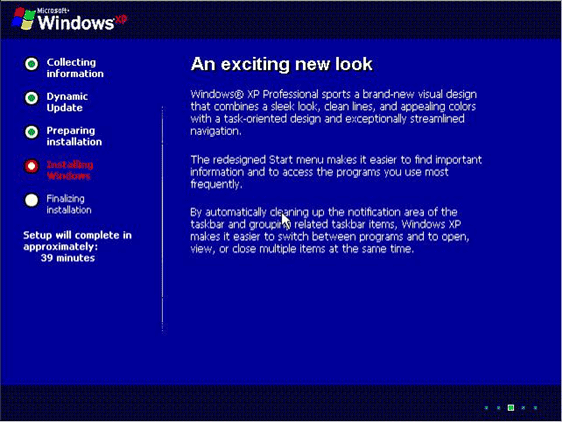
ومن بعدها الصورة التالية و انت لا تلمس أي شيء
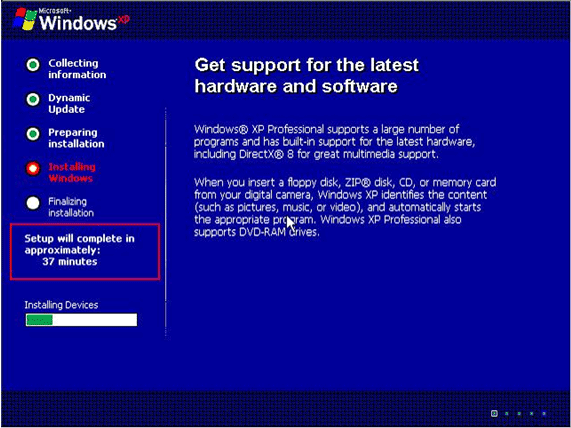
والآن ستظهر قائمه تختار منها اللغة

فاختار منها Customize
واختار اللغة المناسبة لك و إذا بتحب اترك هذا الخيار واختر NEXT
والآن ستظهر لك قائمه لاختيار الاسم والمنظمة

اكتب اي اسم في الأول واختر NEXT
والآن ستظهر القائمة الخاصة بالسيريال الخاص بالنسخة

اكتب السيريال واختر NEXT
والآن ستظهر قائمة تطلب منك اسم المستخدم للجهاز ولو بتحب تبقي الاسم كما سيظهر لك لا مانع
وهناك مربعان مخصصان للباسورد و الأفضل ترك المربعين خاليين بدون أي شيء
والصورة توضح ذلك
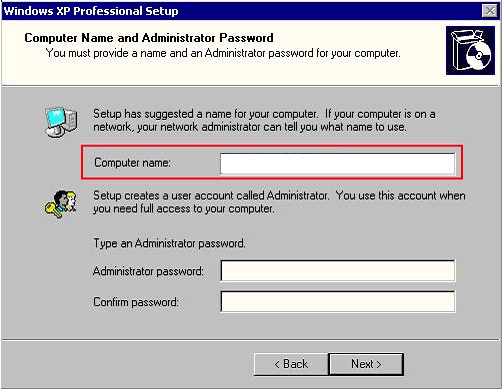
والآن ستظهر القائمة التي تحدد من خلالها الوقت والمكان
وطبعا انت والي تحب تحطه على راحتك

أما الآن ستظهر قائمه تحدد فيها الشبكات لكن ليس شرط أن تظهر في كل الأجهزة

طبعا إذا ظهرت لك هذه القائمة فاختار Typical Setting و ابعد عن المشاكل
والآن سيكمل الويندوز عمليه التحميل من بعدها ستظهر لك هذه الشاشة

ومن بعدها هذه الشاشة

ومن بعدها سيشتغل الويندوز ويطلب منك اسم فضع أي اسم انت تحبه
والآن الويندوز كامل
والباقي عليك انت تعرّف أجزاء الحاسوب
إن شاء الله ما قصرت ويكون الشرح وافي وكافي


